Центр уведомлений Windows 10 отсутствует
Если вы обнаружите, что ваш Центр уведомлений отсутствует(Action Center is missing) в области уведомлений Windows 10 Taskar(Windows 10 Notification Area of the Taskar) , в этом посте будет показано, как включить Центр(Action Center) уведомлений . Центр уведомлений(Action Center) — это универсальное место, где вы можете просматривать все уведомления и взаимодействовать с ними. Отсутствие Центра(Action Center) уведомлений означает, что вы не можете получить к ним доступ. Поэтому следуйте этим советам, чтобы вернуть Центр уведомлений(Action Center) в Windows 10 .
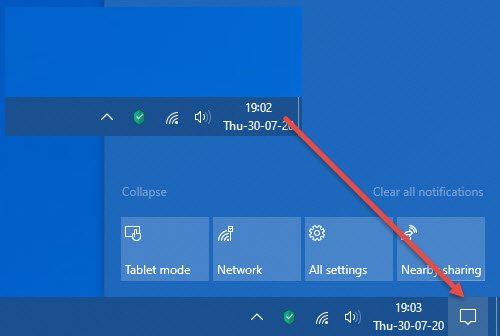
Центр уведомлений Windows 10 отсутствует
Обязательно(Make) проверяйте наличие Центра уведомлений(Action Center) после каждого из этих предложений.
- Включение или выключение системных значков
- Используйте сочетание клавиш
- Проверьте настройки реестра
- Включить из групповой политики
- Перерегистрировать Центр поддержки
- Восстановить образ системы — запустить DISM
Некоторым из них потребуется разрешение администратора для выполнения шагов, в то время как для одного из них вам потребуется создать восстановление системы, чтобы убедиться, что у вас есть резервная копия.
1] Включить или выключить системные значки
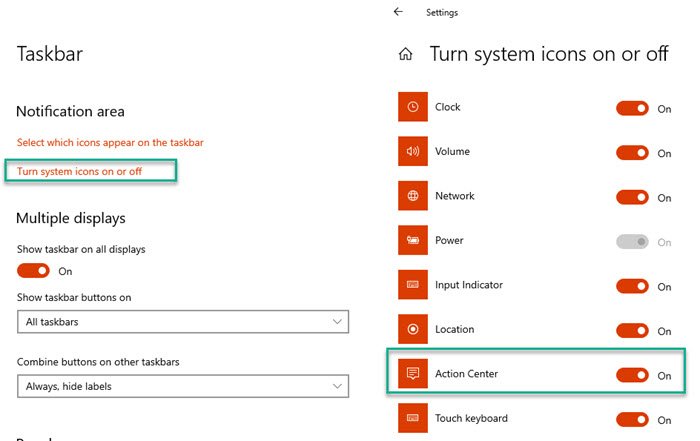
- Откройте настройки Windows 10 (Win + I).
- Перейдите(Navigate) в «Персонализация» > «Панель задач».
- Найдите(Locate Notification) раздел «Область уведомлений» и нажмите «Включить(Turn) или отключить системные значки».
- Включить Центр уведомлений
Если проблема была в этом, то рядом с часами сразу же должен появиться Центр уведомлений.(Action Center)
2] Используйте сочетание клавиш
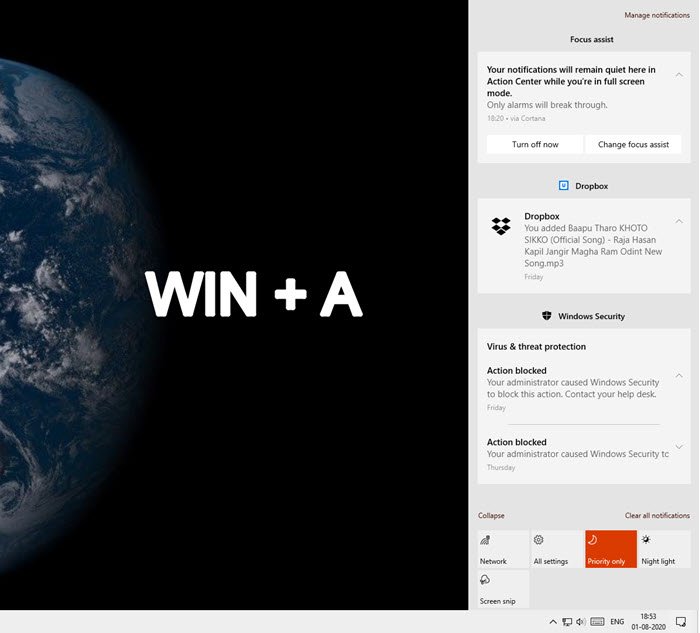
Центр(Action Center) поддержки можно мгновенно вызвать с помощью сочетания клавиш Win + Aоднако, если вы считаете, что уведомление отсутствует, прочитайте, как вернуть уведомление в Windows 10.
3] Проверьте настройки реестра
Поскольку мы меняем значения реестра, любая ошибка может привести к нестабильной работе системы. Было бы лучше сначала создать точку восстановления системы(create a system restore point) .
- Откройте редактор реестра , введя Regedit в строке « Выполнить» ( (Run)Win + R ) и нажав клавишу Enter .
- Перейдите по следующему пути
HKEY_CURRENT_USER\SOFTWARE\Policies\Microsoft\Windows\
- Измените значение ключа DisableNotificationCenter на 1.(DisableNotificationCenter)
- Если DWORD недоступен, щелкните правой кнопкой мыши и создайте новый DWORD .
- Namer , как DisableNotificationCenter и дважды щелкните, чтобы изменить значение.
- Установите значение соответственно
- Закрыть реестр
Если для параметра DisableNotificationCenter(DisableNotificationCenter) установлено значение 0, центр уведомлений будет отключен.
4] Включить использование групповой политики
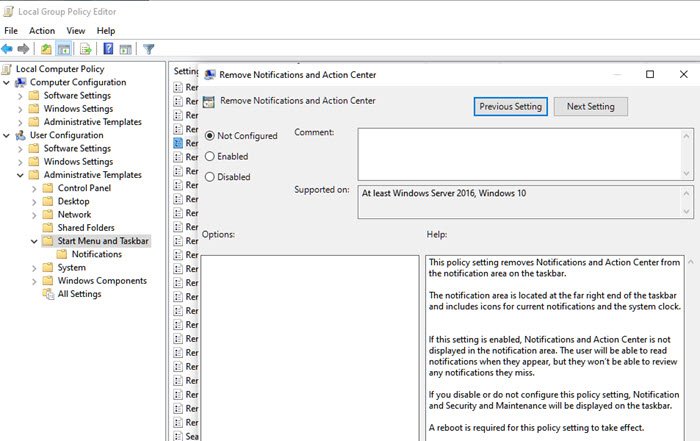
Если вы используете Windows 10 Pro , Enterprise и Education , вы можете использовать редактор групповой политики(Group Policy Editor) , чтобы включить Центр уведомлений.(Action Center)
- Откройте приглашение « Выполнить»(Run) ( Win + R ), затем введите gpedit.msc и нажмите клавишу Enter .(Enter)
- Перейдите в «Конфигурация пользователя» > «Административный шаблон» > «Пуск и панель задач ».(Taskbar)
- Найдите «Удалить центр уведомлений(Locate Remove Notification) и действий»(Action Center) и дважды щелкните, чтобы открыть его.
- Если он включен, сделайте его отключенным.
Перезагрузите систему и проверьте, вернулся ли центр уведомлений на место.
СОВЕТ(TIP) . См. этот пост, если Центр уведомлений не открывается .
5] Перерегистрируйте Центр поддержки
Центр(Action Center) уведомлений можно зарегистрировать в Windows , если по какой-то причине он был поврежден. Откройте PowerShell(Open PowerShell) с правами администратора и выполните указанную ниже команду, чтобы вернуть его.
Get-AppxPackage | % { Add-AppxPackage -DisableDevelopmentMode -Register "$($_.InstallLocation)\AppxManifest.xml" -verbose }
Он перерегистрирует множество вещей и должен решить проблему с центром уведомлений. Если значок системы включен, вы должны увидеть его в нужном месте. Возможно, вам придется перезагрузить компьютер один раз.
6] Восстановить образ системы — запустить DISM

И последнее, но не менее важное: вы можете выполнить команду DISM(execute the DISM command) , которая может исправить большинство системных проблем, связанных с поврежденными файлами. Вам потребуется разрешение администратора, чтобы выполнить это.
- Откройте командную строку(Command Prompt) или PowerShell с правами администратора.
- Введите и нажмите, чтобы выполнить указанную ниже команду.
Dism /Online /Cleanup-Image /RestoreHealth
Как только процесс завершится и он заменит поврежденный файл новыми, центр уведомлений должен вернуться на свое место. Кто не в курсе, DISM расшифровывается как Deployment Image Servicing and Management . Он используется для установки, удаления, настройки и обновления компонентов(Windows) , пакетов, драйверов и параметров Windows в WIM-файле или виртуальном(VHD) жестком диске с помощью команд обслуживания DISM . Эти образы могут быть применены позже к нескольким машинам.
Я надеюсь, что за постом было легко следить, и вы смогли вернуть Центр уведомлений(Action Center) , которого не было в вашей Windows 10.
Related posts
Как уменьшить или увеличить Notification display время в Windows 11/10
Как отключить уведомления Firefox в Windows 10 Action Center
Как выключить Security and Maintenance notifications в Windows 11/10
Как отключить Action Center в Windows 10
Windows 10 Action Center: как открыть, Use & Customize
Merge and Center button не работает, пропал, не пропал, серовался в Excel
Kodi vs Stremio comparison - Что лучше?
Error 0x80070005, Access отказано, Action требует повышенных привилегий
Исправление «Не удается удалить папку. Вам нужно разрешение для выполнения этого действия"
Как открыть Windows Security Center в Windows 10
Знакомство с Windows 8.1: настройка Центра уведомлений и его сообщений
Как скрыть Windows Spotlight уведомления в Action Center
Как управлять настройками Notification в Windows 10
Change Critical Level & Low Level Battery Action в Windows 11/10
Как скрыть количество новых уведомлений в Action Center в Windows 10
AMD Catalyst Control Center не может быть запущен; Как открыть это?
Как включить или отключить уведомления от Windows Security Center
Как использовать Центр уведомлений в Windows 8 и 8.1 для обеспечения безопасности вашего ПК
Пуск, панель задач и центр уведомлений отображаются серым цветом в Windows 10? Как исправить
Как использовать Центр уведомлений в Windows 8, чтобы обеспечить бесперебойную работу ПК
